
【wordpress】リビジョンを1クリックで削除する方法【30秒で解決】
リビジョンを削除してサイトを軽くしたい、手順を解説しているサイトはあるけどなんかめんどくさそう。1クリックで誰でもできる簡単な方法を教えてよ
こんなニーズに答えます。
本記事では、wordpressで記事編集の際に保存されるリビジョンデータの削除方法について解説しています、初心者の方やめんどくさがりの人でも出来るやり方で解説しているのでご安心ください。
なぜリビジョンを削除しようと思ったのか?

そもそもなぜリビジョンを削除しようと思ったのか?
おそらくリビジョンの数がすごいことになっている事に気付いたか、削除することでサイトを軽くできることを知ったかでしょう。
ということであれば、これを機会にリビジョンについて理解を深めておくべきです、リビジョンを削除したところでまた同じことを繰り返しては意味がありませんので。
根本的な問題を見直す
リビジョンは削除してもまた同じように増えていきます、記事を書いていると自動保存機能が働きいつの間にかリビジョン回数が2桁になるでしょう。リビジョンを削除するだけでは不足です、肝心なのはリビジョン機能をどう使っていくかです。
そもそも機能を使ったことがあるのか、機能がなくても問題ないのか考えてみましょう【私はなくても問題ない派です】
リビジョンを無駄に増やさない【防止策公開】
リビジョン機能をどう使っていくか整理できたら調整しましょう、詳細は下記の通り。
- リビジョンを無効にする
- リビジョンを増えにくくする
- リビジョンの回数を制限する
設定する方法については下記の記事で全て解説しています、参考にしてみてください。
リビジョン削除にプラグインを使うべきかどうか
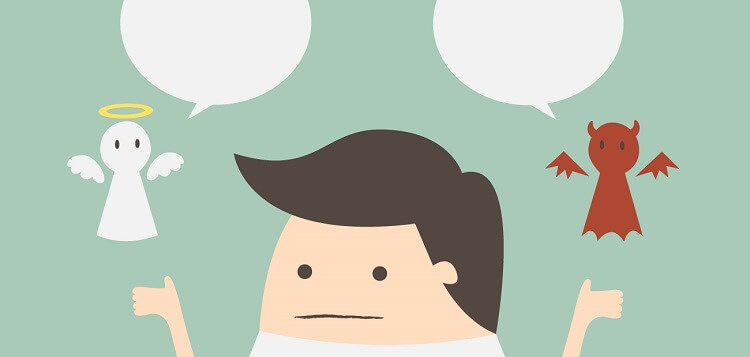
ここからが本題ですね、リビジョンを削除する方法について解説します。まずプラグインを使うかどうか切り分けましょう。
プラグインを使わない場合【リスクあり】
実はプラグインを使わずにリビジョンを削除する方法があります。
リビジョンのデータ自体はDBに格納されているので、下記のSQL文を直接実行してあげるだけで削除可能です。
DELETE FROM wp_posts WHERE post_status = 'inherit' AND post_type = 'revision';ただ、初心者の方にはハードルが高いと思うのでプラグインを使った方法をオススメします(間違えると大変なことになるので)
プラグインを使う場合【メリットしかない】
プラグインを使用すればリビジョンを簡単に削除することが可能です。
他サイトでいろいろなプラグインを紹介されていますが、初心者の視点からすると、どれも中途半端なものが多く一歩を踏み出しづらい印象。
ということで、今回は私が実際に使用しているプラグインを紹介したいと思います。
プラグイン「WP-Optimize」のススメ

リビジョン削除に私がオススメするのは「WP-Optimize」というプラグインです。
DL実績70万回以上、更新頻度も高めでかなり優秀なものです。
「プラグイン>新規追加>WP-Optimizeインストール>有効化」の手順で使えるようにし、サイドバーに追加された項目をクリックすると設定画面が開きます(下記を参考)
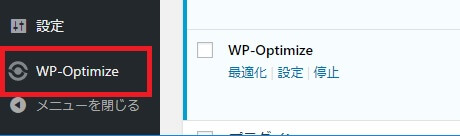
リビジョンを1クリックで削除できる
リビジョン削除の手順は下記の通り、難しい事一切なし。
設定画面の上から2つ目の項目「すべての投稿リビジョンをクリーン」の右横にある「最適化を実行」ボタンをクリックするだけ。
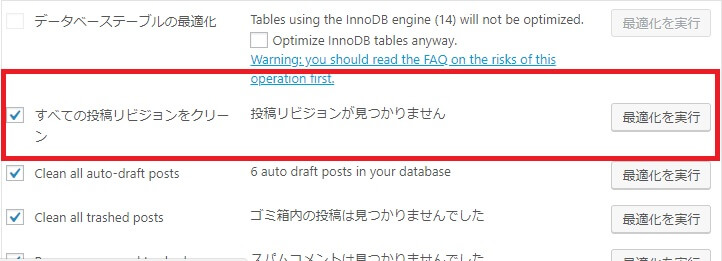
上記のように「投稿リビジョンが見つかりません」と表示されていれば削除完了です(表示されない場合は画面リロード)
簡単ですね。
おまけ:DBの最適化できる【サイト高速化】
リビジョン削除の他にも多くの機能がありますが、注目すべきはDB最適化機能です。
これは「データを格納するところを掃除し整頓することでサイトを軽くする機能」と思って頂ければ大枠間違っていません。
ちなみに当ブログは最適化済みです。
実行する前にサイトのバックアップを必ず取っておきましょう(問題は起きたことありませんが)
設定画面の一番上の項目「データベーステーブルの最適化」の右横にあるチェックボックスにチェックを入れて「最適化を実行」ボタンをクリックすると最適化されます。
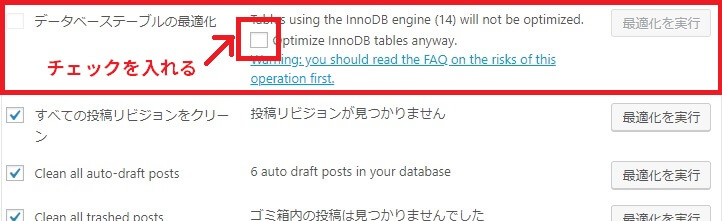
使わない時は停止させればOK【依存なし】
このプラグインで設定をいじっているわけではないので、リビジョン削除やDBを最適化した後は停止しても問題ありません(削除してもOK)
使いたい時にまたインストールするか有効化して使いましょう、サイトがプラグインに依存しないので使い勝手がいいですね。
終わりに【サイトを高速化させよう】
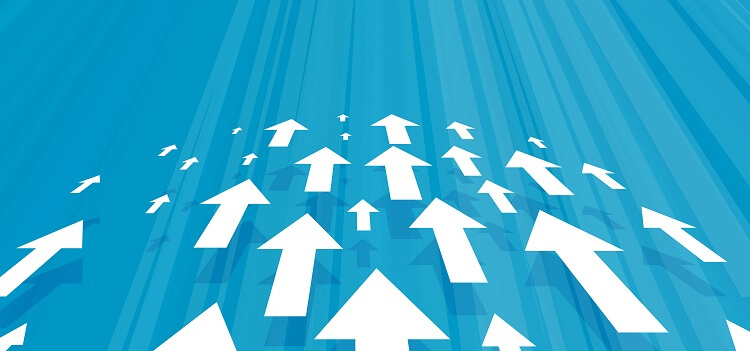
いかがでしょうか?
簡単にリビジョンを削除できる事がわかったと思います。既に投稿済みの記事が100を超える方はかなりのリビジョン(不要なデータ)が蓄積していると思います。
使わないものは取っておいてもサイトが重たくなるデメリットしかありませんので、この機会に消してしまいましょう。
今回は、以上になります。
他の人が読んでいる記事
飲食→派遣→IT系ベンチャーに転職。
本業をベーシックインカムとし、やりたい事に挑戦するWebエンジニア。